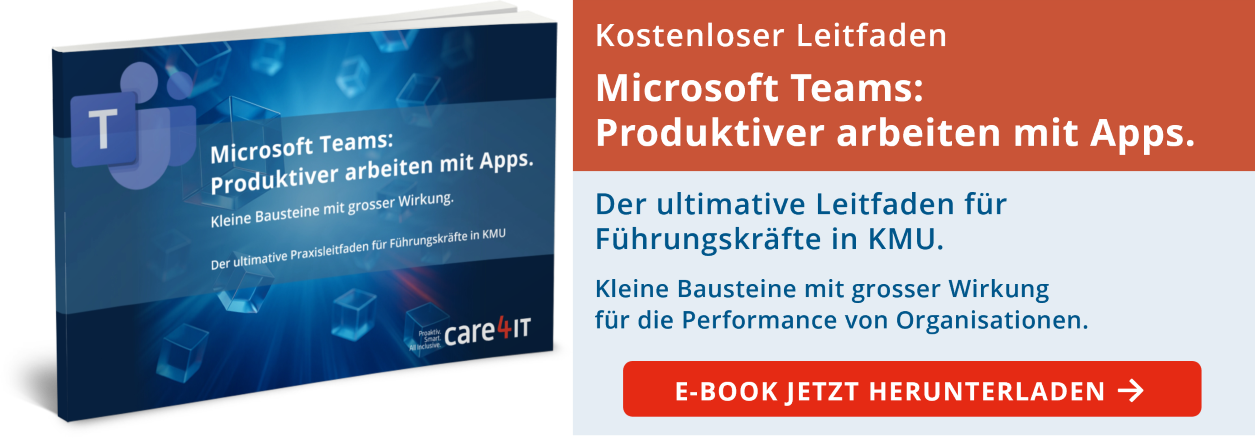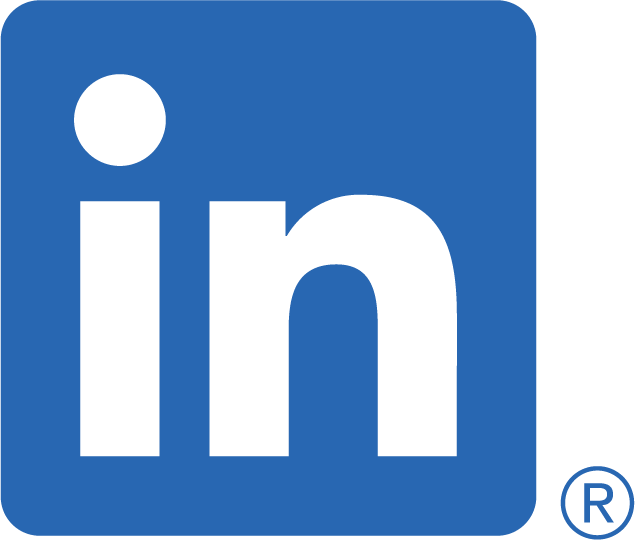Teams Meetings dauern oft länger als geplant: Die Agenda gerät ins Hintertreffen, Entscheidungen werden vertagt, Folgeschritte bleiben unklar. Der Countdown Timer in Microsoft Teams bringt Ordnung in die Zeit: Er zeigt allen Teilnehmenden klar an, wie lange ein Meeting-Abschnitt noch dauert. Ohne, dass externe Tools oder separate Smartphone-Tricks zum Einsatz kommen müssen. So bleiben Meetings fokussiert, produktiv und enden pünktlich.
1. Was kann der Countdown Timer in Teams Meetings?
Microsoft Teams integriert mit dem Countdown Timer ein kleines, aber wirkungsvolles Steuerelement für bessere Meeting-Disziplin. Der Countdown läuft sichtbar in der Besprechung, lässt sich in Sekunden starten, anpassen und bei Bedarf neu aufsetzen. Das schützt die Aufmerksamkeitsspanne und erhöht die Verbindlichkeit im Team.

Der Microsoft Teams Countdown Timer ist eine native Funktion innerhalb eines laufenden Teams Meetings. Meetingverantwortliche können damit einen sichtbaren Countdown für alle Teilnehmenden einblenden. Nach dem Start läuft die Zeit gut sichtbar ab: ideal, um Redezeiten, Agendapunkte oder Workshop-Phasen zu strukturieren.
Merkmale des Countdown Timers für Teams Meetings:
- Transparenz: Alle sehen, wie viel Zeit bleibt.
- Fokus: Diskussionen schweifen weniger ab.
- Fairness: Ausgewogene Nutzung der Redezeiten.
- Einfachheit: Keine Zusatz-App, keine Medienbrüche.
- Professionalität: Besonders hilfreich mit Kundschaft oder Partnern.
2. So lässt sich der Countdown Timer in einem Teams Meeting aktivieren
- Meeting starten: Teams-Besprechung wie gewohnt öffnen.
- Mehr-Menü öffnen: In der Steuerleiste oben auf die drei Punkte (weitere Optionen) klicken.
- Countdown Timer auswählen: Den Menüpunkt «Timer» anklicken.
- Dauer einstellen: Entweder die Standarddauer nutzen oder per Schnellbuttons +1, +2, +5, +10 anpassen bzw. direkt die gewünschte Zeit eintragen.
- Starten: Auf «Start» klicken – der Countdown erscheint für alle.
- Pausieren/Zurücksetzen: Bei Bedarf stoppen oder neue Dauer setzen, z. B. für die nächste Agendaphase.
Praxistipp:
Der Timer eignet sich auch für kurze Fokus-Sprints (z.B. 3 Minuten stilles Lesen der Vorlage, 7 Minuten Diskussion, 2 Minuten Entscheidungen).
3. Typische Einsatzszenarien des Timers in Teams Meetings
Dass der Teams Timer kein Gimmick ist, sondern ein praktisches Moderationswerkzeug für Teams Meetings zeigen erprobte Anwendungsfälle:
| Szenario | Ziel | Empfohlenes Timer-Setup |
|---|---|---|
| Status-Meeting (30 Min.) | Agenda einhalten, Entscheidungszeit sichern | 10 Min. Updates, 15 Min. Diskussion, 5 Min. Entscheide & To-dos |
| Review mit Kunden | Pünktlich fertig, professioneller Eindruck | 5 Min. Kick-off, 15 Min. Demo, 10 Min. Q&A |
| Workshop | Energie halten, Phasen takten |
5 Min. Ideen Sammeln, 7 Min. Clustern, 8 Min. Priorisieren, 5 Min. Next Steps |
| Pitch/Präsentation intern | Redezeit fair verteilen | Pro Person 5–7 Min. inklusive 2 Min. Fragen |
| Onboarding/Schulung | Lernrhythmus, Pausen, Q&A sichtbar | 20 Min. Input, 5 Min. Fragen, 5 Min. Pause. Zyklisch repetieren |
4. Best Practice für den Alltag in Teams Meetings
Damit der Countdown Timer seine Wirkung voll entfaltet, ist ein schlanker Ablauf wichtig. Und zwar vor, während und nach dem Meeting:
- Vorbereitung: Agenda mit Zeitfenstern definieren. Falls sinnvoll, Whiteboard oder Loop-Komponenten von Microsoft Teams im Kanal anlegen.
- Kick-off im Meeting: Ziel, Dauer und Spielregeln kurz erläutern. Timer für den ersten Abschnitt starten.
- Dokumentation: Entscheidungen und Aufgaben in Loop oder Planner festhalten. Zuständigkeiten direkt vergeben.
- Nachbearbeitung: Zusammenfassung posten. Optional Copilot / Transkript nutzen, um Protokoll und To-dos zu verfeinern.
5. Ideal im Zusammenspiel mit anderen Teams-Apps
Der Countdown Timer gewinnt zusätzlich an Wert, wenn er mit den integrierten Microsoft-Bausteinen kombiniert wird:
| App | Wofür einsetzen? | Praxis mit Timer |
|---|---|---|
| Whiteboard | Ideen sammeln, clustern, visualisieren | 5-Min. Ideensprint, dann 5 Min. Clustern – Timer pro Phase einsetzen |
| Loop-Komponenten | To-dos, Checklisten, Tabellen im Chat/Kanal | Countdown für «Decision Time», Ergebnisse sofort in Loop erfassen |
| Planner | Aufgaben & Verantwortlichkeiten steuern | Letzte 5 Min. für Zuweisungen & Deadlines blocken |
| Outlook / Teams-Kalender | Einladungen, Agenda, Zeitrahmen | Agenda mit Zeitboxen ankündigen, Timer als gelebte Umsetzung |
| Copilot / Transkript | Protokolle, Entscheidungen, Follow-up | Nach Timer-Phasen Zusammenfassungen abrufen und versenden |
6. Governance und Akzeptanz
- Akzeptanz: Der Countdown Timer ist ein Hilfsmittel, kein Kontrollinstrument. Die Intention des Tools zu Beginn des Teams Meetings erläutern: «Wir nutzen den Timer, um fokussiert zu bleiben und die Zeitplanung aller Teilnehmenden zu respektieren».
- Richtlinien: Moderations-Guidelines als stehende Teamregel definieren (z. B. Zeitfenster je Agenda, Entscheidungsslot am Ende).
- Sichtbarkeit: Timer stets für alle sichtbar laufen lassen, damit alle denselben Takt wahrnehmen.
- Zugänglichkeit: Klare verbale Hinweise geben («Noch 2 Minuten bis Entscheid»), damit auch Teilnehmende mit kleinem Bildschirm folgen können.
7. Einwände bei Teams Meetings mit dem Countdown Timer
«Der Timer setzt uns zu sehr unter Druck.»
Lösung: Der Sitzungsleiter oder die Sitzungsleiterin betont Nutzen und Respekt vor der Zeitplanung der Kolleginnen und Kollegen: Zeitfenster bewusst grosszügig planen und allenfalls mögliche Verlängerungs-Option mit klarem Timing vor Meeting-Start abstimmen mit Beteiligten.«Wir sind nicht rechtzeitig fertig.»
Lösung: Früher zusammenfassen, offene Punkte als To-dos festhalten. Entscheidungsslot zeitlich strikt schützen. Learnings im Hinblick auf die Dauer der Zeitfenster für das nächste Meeting übernehmen.
«Unklar, wann der Timer neu gestartet wird.»
Lösung: Agendaphasen während dem Teams Meeting klar trennen und kommunizieren. Countdown Timer beim Übergang kurz stoppen, neue Dauer ansagen.
8. Häufige Fragen
- Ist der Timer nur für Organisatoren sichtbar?
Nein, der Countdown Timer ist für alle Teilnehmenden sichtbar, sobald er gestartet wurde. - Lässt sich der Timer mehrfach in einem Meeting nutzen?
Ja, pro Agendaabschnitt kann ein neuer Countdown gesetzt werden. Start, Stopp oder Zurücksetzen sind jederzeit möglich. - Beeinflusst der Timer Aufzeichnung oder Transkript?
Nein, der Countdown Timer ist rein visuell. Aufzeichnung oder Transkript in Teams funktionieren unabhängig davon. - Welche Lizenzen sind erforderlich?
Der Timer ist Bestandteil von Teams. Zusätzliche Premium-Lizenzen werden für die Timer-Funktion selbst nicht benötigt. Zusätzliche Funktionen in Teams (z. B. Meeting-Zusammenfassungen mit Copilot) können lizenzpflichtig sein.
9. Kurz-Checkliste für die Vorbereitung des nächsten Teams Meetings
| Frage | OK |
|---|---|
| Ist die Agenda mit Zeitfenstern versehen? | |
| Ist klar, wer den Timer startet/stoppt? | |
| Ist für das Ende des Meetings ein fixer Entscheidungsslot mit Zeitfenster geplant? | |
| Ist eine To-do-Liste in Planner oder Loop bereits vorbereitet, um die geplanten Zeitfenster nicht zu überschreiten? |
Schlussbemerkung
Der Countdown Timer in Microsoft Teams ist ein unterschätzter Produktivitätshebel: Er kostet nichts zusätzlich, ist sekundenschnell einsatzbereit und bringt sofort Struktur in Meetings. Besonders für KMU mit vielen parallelen Aufgaben schafft er Klarheit, Verbindlichkeit und bessere Entscheidungen in kürzerer Zeit. In Kombination mit dem Microsoft Teams Whiteboard, Loop, Planner und Copilot entsteht ein durchgängiger Workflow von der Diskussion bis zur dokumentierten Umsetzung.
Key Takeaways
- Der Countdown Timer in Microsoft Teams macht Zeit sichtbar und erhöht die Meeting-Disziplin ohne Zusatz-Tools.
- Mit klaren Zeitfenstern pro Agendaabschnitt enden Besprechungen pünktlich und mit konkreten Entscheidungen.
- Die Kombination mit Whiteboard, Loop und Planner sichert Ergebnisse und Verantwortlichkeiten direkt im Meeting.
- Als native Teams-Funktion bleibt der Countdown Timer in der M365-Umgebung, ohne Medienbruch und für alle Beteiligten in Teams sichtbar.